零基础学PS:利用通道调色
1、打开一幅素材,打开“图层”面板,切换到“通道”
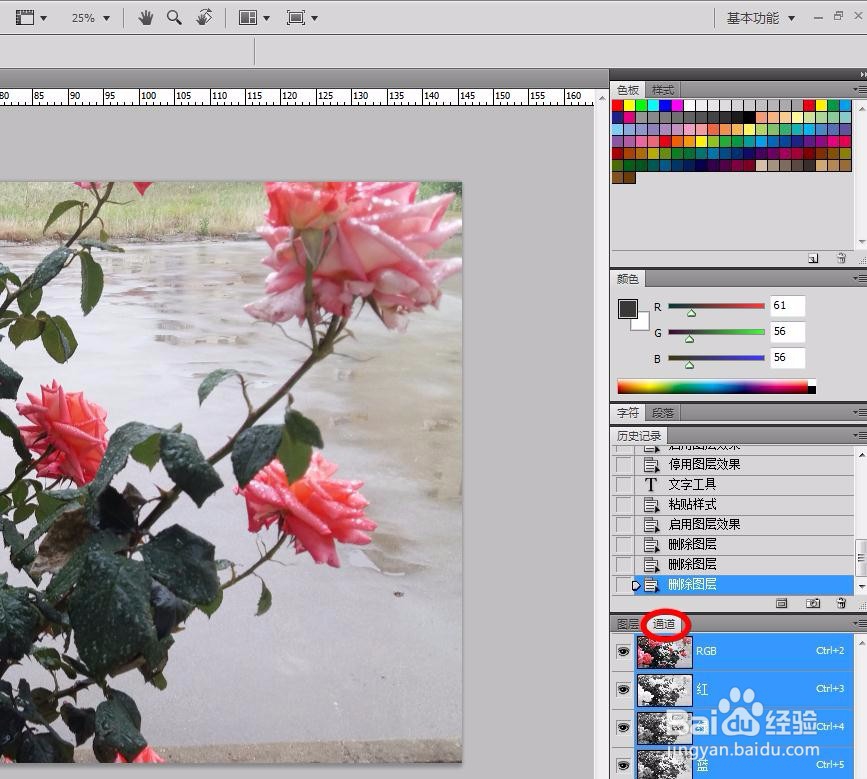
2、选择“红色”通道后,按键盘快捷键ctrl+m,弹出曲线对话框,设置红色通道曲线参数
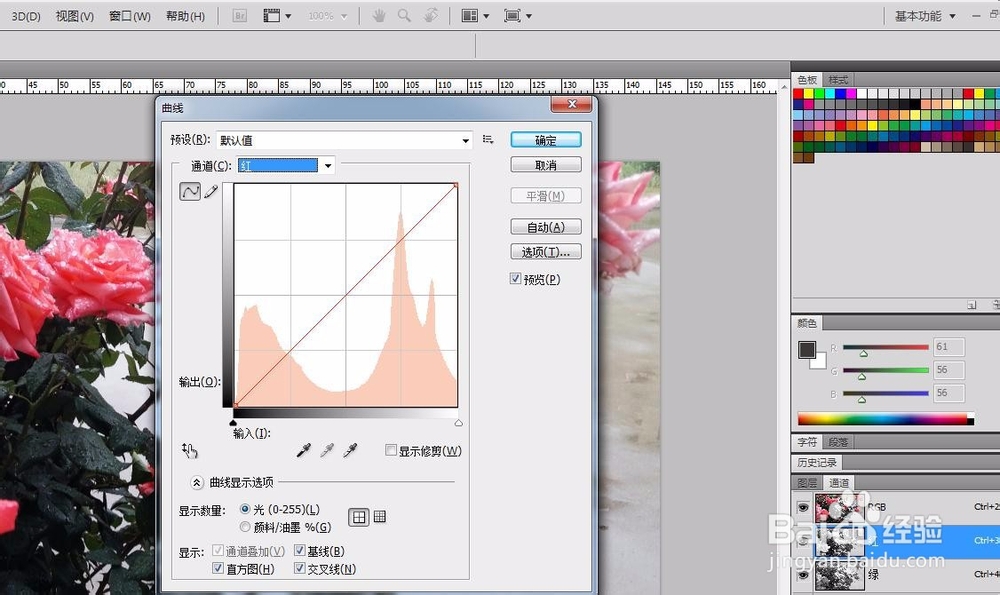
3、调整曲线

4、调整红色通道后的效果

5、选择绿色通道后,按键盘快捷键ctrl+m,弹出曲线对话框,设置绿色通道曲线参数。可以用相同的方法设置蓝色通道的曲线参数。

6、可以根据我们需要的色调,利用通道快速调整出我们需要的效果。

7、我会陆续更新零基础学PS,感兴趣的小伙伴可以随时关注哦!
声明:本网站引用、摘录或转载内容仅供网站访问者交流或参考,不代表本站立场,如存在版权或非法内容,请联系站长删除,联系邮箱:site.kefu@qq.com。
阅读量:70
阅读量:69
阅读量:184
阅读量:172
阅读量:174